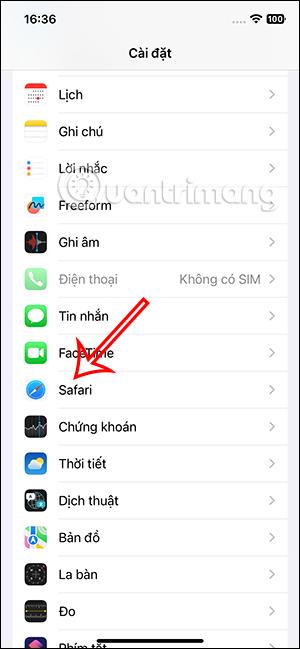Kada posjetite web stranicu na Safariju, neki će alati za praćenje postaviti inteligentne alate za praćenje s URL-a web stranice koju posjetite. Na iOS-u 17 postoji dodatna postavka za potpuno automatsko uklanjanje podataka o praćenju iz Safarija iz URL-ova bez potrebe za dodatnim prilagođavanjem. Iako kada anonimno pregledavate web na Safariju, on je također donekle blokiran, ali s ovom novom postavkom možete ga blokirati odmah kada normalno pregledavate web. Sljedeći članak uputit će vas kako ukloniti podatke o praćenju iz Safari URL-ova.
Upute za brisanje podataka o praćenju URL-a Safarija
Korak 1:
Najprije pristupite postavkama, a zatim pronađite aplikaciju Safari na donjem popisu za podešavanje. Zatim se prebacite na novo sučelje, kliknite Napredno na dnu sučelja.


Korak 2:
Prebacite se na novo sučelje, ovdje ćete vidjeti naprednu postavku prevencije otiska prsta i praćenja , trenutno u postavci za privatno pregledavanje, aktivnu samo kada pristupamo Safari webu u privatnom načinu rada. nema veze.

Korak 3:
Kliknite ovu postavku za promjenu. Sada kliknemo Sve aktivnosti pregledavanja .


Tada će se ovaj pametni način sprječavanja praćenja primijeniti kada pregledavate web na Safariju, uključujući normalni način i anonimni način pregledavanja.